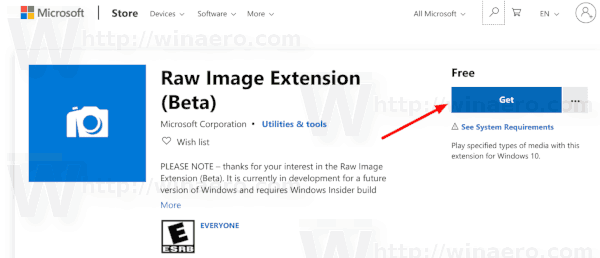Další verze systému Windows 10, známá jako verze 1903 nebo 19H1, bude podporovat formát obrázků RAW. Jak již možná víte, všechny verze Windows 10 vydané před rokem 1903 nepodporují formáty obrázků RAW.
Reklama
jak prodávat hru ve službě Steam
Situace se změnila. Počínaje sestavením 18323 společnost Microsoft poskytne balíček raw kodeku dodávaného do obchodu, který přidává podporu nativního formátu surového souboru v systému Windows 10.

Stažením nového balíčku Raw Image Extension (Beta) z obchodu si nyní můžete prohlédnout miniatury obrázků, náhledy a metadata kamer dříve nepodporovaných souborů raw přímo v Průzkumníku souborů. Nezpracované obrázky můžete také zobrazit - v plném rozlišení - v aplikacích, jako jsou fotografie nebo jakákoli jiná aplikace pro Windows, která k dekódování nezpracovaných obrázků používá rámec Windows Imaging Component.
Jak otevřít obrázky RAW v systému Windows 10
Než budete pokračovat, ujistěte se, že máte nainstalovaný Windows 10 Build 18323 nebo vyšší. Podívejte se na následující článek: Jak najít číslo sestavení systému Windows 10, které používáte .
Otevření obrázků RAW ve Windows 10 , Udělej následující.
- Navigovat do tato stránka v Microsoft Storu .
- Klikněte na tlačítko Získat vedle názvu aplikace.
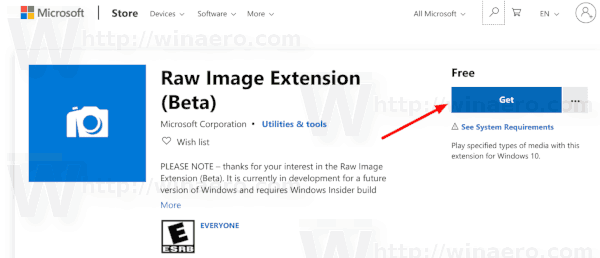
- Počkejte, až se nainstaluje do vašeho zařízení.
- Odhlásit se a přihlaste se ke svému uživatelskému účtu. Případně můžete restartujte prostředí Explorer .
Jsi hotov.
Poznámka: Poslední krok je nutný k tomu, aby Průzkumník souborů správně generoval miniatury obrázků ve formátu RAW.
Od této chvíle budete moci prohlížet obrázky RAW pomocí aplikace Fotografie. File Exporer také zobrazí miniatury a náhledy vašich souborů. Pokud máte další aplikace pro prohlížení obrázků, které využívají rámec Windows Image Component, budou také podporovat kodek obrázků RAW.
Mějte na paměti, že rozšíření má v systému Windows 10 Build 18323 řadu známých problémů.
Známé problémy v sestavení 18323
- Vystavení vlastností fotoaparátu uložených jako metadata EXIF / XMP v současné době u některých formátů nezpracovaných obrázků nefunguje.
- Průzkumník souborů přestane reagovat, když se stav zobrazení změní na „Podokno podrobností“ a je vybrán nezpracovaný soubor, který aktivuje nový nezpracovaný balíček kodeku.
- Otevření některých nezpracovaných obrázků v aplikaci Fotky pomocí nového balíčku kodeků dodaného z obchodu se zasekne na miniaturním obrázku s nízkým rozlišením.
Společnost Microsoft je brzy opraví.
Související články:
- Podpora formátu AVIF přichází na Windows 10 verze 1903
- Otevřete obrázky HEIF nebo HEIC ve Windows 10, 8.1 a 7